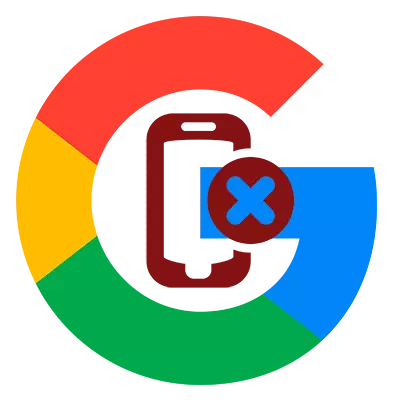
Ef þú ert frekar oft breytt Android tæki, tókst þér líklega að því að verða ruglaður á listanum yfir ekki virkari tæki á vefsíðu Google Play, eins og þeir segja, það er spýta. Svo hvernig á að leiðrétta ástandið?
Reyndar er hægt að létta líf þitt á þrjá vegu. Um þá frekar og tala.
Aðferð 1: Endurnefna
Þessi valkostur er ekki hægt að kalla á fullnægjandi vandamállausn, vegna þess að þú auðveldar þér aðeins val á viðkomandi tæki á milli lista yfir tiltæka.
- Til að breyta nafni tækisins á Google Play, farðu til Page stillingar Þjónusta. Ef þörf krefur skaltu skrá þig inn á Google reikninginn þinn.
- Hér í valmyndinni "My Tæki", finndu viðkomandi töflu eða snjallsíma og smelltu á endurnefnahnappinn.
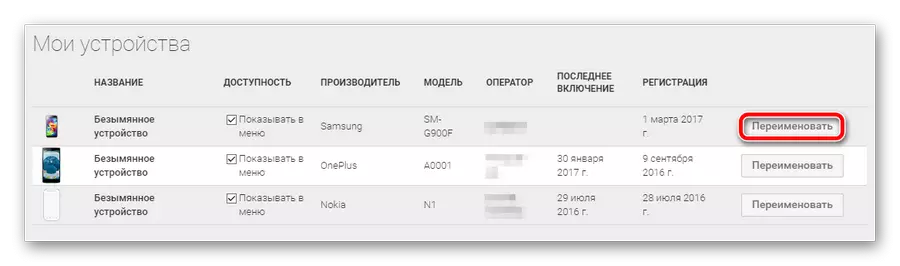
- Það er aðeins til að breyta nafni tækisins sem bundin er við þjónustuna og smelltu á "Uppfæra".

Þessi valkostur er hentugur ef þú ætlar samt að nota tæki í listanum. Ef ekki, það er betra að nota aðra leið.
Aðferð 2: Fela tæki
Ef græja tilheyrir ekki þér eða er ekki notaður yfirleitt, mun framúrskarandi valkostur einfaldlega fela það af listanum á Google Play. Fyrir þetta, allt á sömu síðu stillingar í tölu "Tilboð" fjarlægja ticks úr tækjunum óþarfi fyrir okkur.
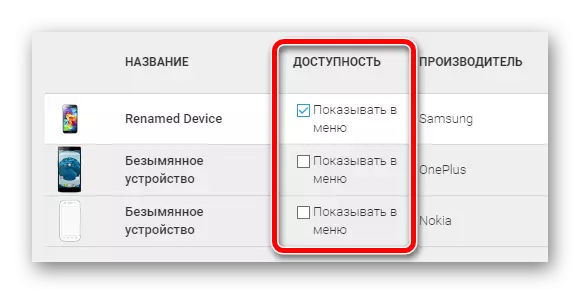
Nú þegar þú setur upp forrit með því að nota vefútgáfu spilunarmarkaðarins á listanum yfir viðeigandi tæki, þá verður aðeins viðeigandi tæki fyrir þig.
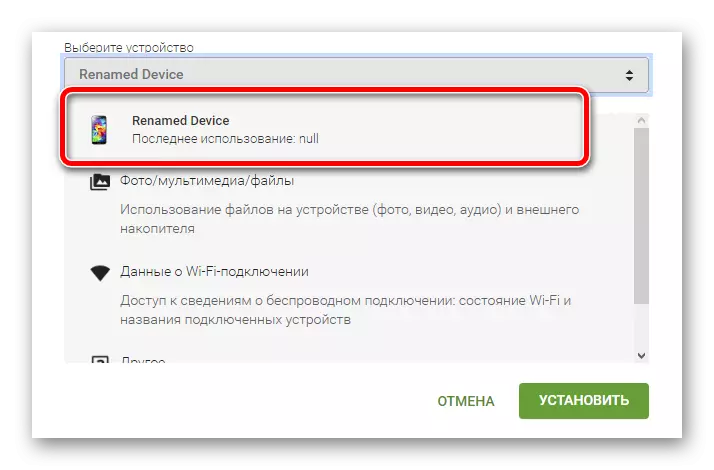
Aðferð 3: Full flutningur
Þessi valkostur mun ekki bara fela snjallsímann eða töflu úr listanum yfir tæki í Google Play, og mun hjálpa að leysa það frá eigin reikning.
- Til að gera þetta skaltu fara í stillingar Google reikningsins.
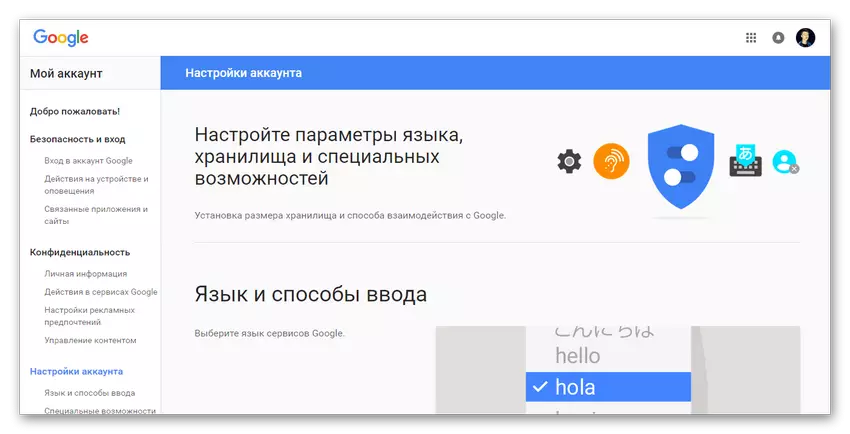
- Í hliðarvalmyndinni finnur tengilinn "aðgerðir á tækinu og viðvöruninni" og smelltu á það.

- Hér finnum við hópinn "Nýlega notað tæki" og veldu "Skoða tengda tæki".
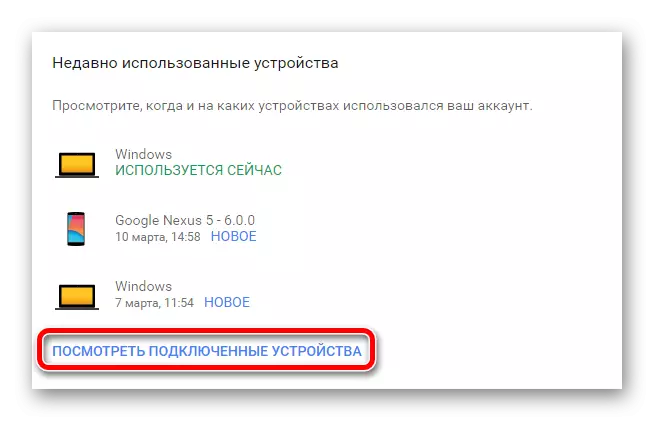
- Á síðunni sem opnast skaltu smella á nafnið sem er ekki lengur notað græja og smelltu á Loka Access hnappinn.

Á sama tíma, ef inntak á Google reikningnum þínum er ekki framkvæmt á miða tækinu, mun ofangreind takki vantar. Þannig þarftu ekki lengur að hafa áhyggjur af öryggi persónuupplýsinga.
Eftir þessa aðgerð, öll Google reikningurinn tengir við valinn snjallsíma eða töflu verður fullkomlega sagt upp. Samkvæmt því, þessi græja þú munt ekki lengur sjá þessa græju.
